

By Nathan E. Malpass, Last updated: July 29, 2021
L'applicazione VLC Media Player è molto popolare per la riproduzione di molti formati di file video. Ma poco si sa, può essere utilizzato anche per l'editing di video. Il tuo Video trim VLC la funzione può essere utilizzata per tagliare o tagliare i video per creare clip più piccole.
Pertanto, puoi semplicemente selezionare alcune parti di un intero film o video e tagliarlo per formare i tuoi clip di dimensioni e durata inferiori. La cosa grandiosa di VLC è che ti consente di tagliare i video senza dover fare di tutto solo per farlo. Il software è abbastanza semplice da essere utilizzato dall'utente più non tecnico.
In questa guida, ti insegneremo come tagliare i video con VLC. Inoltre, ti forniremo una guida su come tagliare i video su computer Windows e Mac. Iniziamo.
Suggerimento: se hai cancellato accidentalmente un video e desideri recuperarlo, puoi conoscere il strumento di recupero video dal link
Parte 1. Come tagliare i video tramite la funzione di ritaglio video di VLCParte 2. Alternative alla funzione di ritaglio video VLC per Windows 10Parte 3. Alternative alla funzione VLC Trim Video per MacParte 4. Per concludere
Ecco i passaggi da seguire per tagliare i video tramite VLC:
Passaggio 01: all'interno dell'interfaccia principale, visitare la barra dei menu. Quindi, fai clic su Visualizza e premi Controlli avanzati.
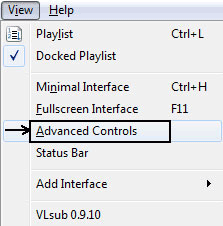
Passaggio 02: ora, dopo aver eseguito questa operazione, verranno visualizzati vari pulsanti di registrazione sopra i pulsanti di controllo standard del lettore VLC Media. Ora apri un film o un altro video che desideri tagliare.
Passaggio 03: vai al punto di partenza in cui desideri tagliare il video. Usa la barra di scorrimento con il cerchio per farlo.
Passaggio 04 - Una volta che sei nel momento specifico in cui desideri iniziare il video clip, fai clic sul pulsante rosso "Registra" sotto di esso.
Passaggio 05: ora seleziona il pulsante "Frame By Frame". Sembrerà un film con una freccia rossa verso il basso all'interno.
Passaggio 06: una volta raggiunto il punto finale della clip, premere nuovamente il pulsante Registra.
Se vuoi utilizzare i tasti di scelta rapida per creare un video clip, premi semplicemente i due pulsanti "Shift" + "R" per registrare. Una volta terminato, premere nuovamente gli stessi due pulsanti. I video ritagliati che crei verranno salvati nella cartella "Video" se stai utilizzando Windows. In genere, su altri sistemi operativi come il Mac, i video verranno salvati nella cartella in cui vengono solitamente salvati i file multimediali.
Se desideri utilizzare un altro strumento oltre alla funzione di ritaglio video VLC, sei fortunato. Windows 10 ti consente di tagliare clip da interi video per ottenerne porzioni più piccole. E la parte migliore è che non devi scaricare applicazioni di terze parti.
Inoltre, con il software integrato in Windows 10, non è necessario impostare la risoluzione, la qualità video e altre opzioni confuse per la clip ritagliata. Il risultato finale imita automaticamente quello del video che stai tagliando.
Passaggio 01: vai al video che desideri tagliare e fai clic con il pulsante destro del mouse. Seleziona "Apri con". Quindi, seleziona "Foto".
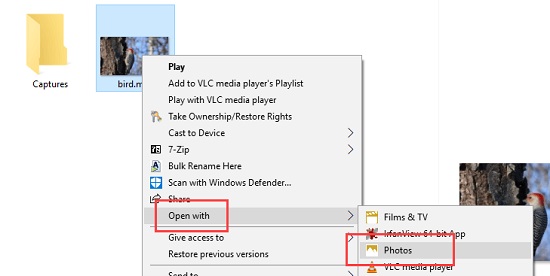
Passaggio 02: riprodurre il video sull'applicazione Foto.
Passaggio 03: fare clic sull'opzione che dice "Modifica e crea" e quindi scegliere "Taglia".
Passaggio 04: spostare il dispositivo di scorrimento verso il punto iniziale e spostare l'altro verso il punto finale.
Passaggio 05: fare clic sull'icona Riproduci per visualizzare in anteprima l'aspetto del clip video tagliato.
Passaggio 06: fare clic sul pulsante "Salva una copia" quando si è a posto con la clip tagliata.
Passaggio 07: vai alla cartella in cui è archiviato il file video originale, il clip video tagliato verrà salvato lì.
Simile a Windows 10, i computer Mac hanno un'alternativa alla funzione di ritaglio video VLC. Esistono molte applicazioni di ritaglio o taglio video per Mac. Tuttavia, ti forniremo due degli strumenti più efficienti in circolazione: Adobe Premiere Elements 13 e VideoPad.
Il suddetto software crea una linea sottile tra l'essere uno strumento professionale e un'applicazione per uso domestico. Ha molte funzionalità ed è un robusto strumento di editing video sia per utenti principianti che avanzati.
Questo è ottimo non solo per tagliare i video, ma anche per compiti seriamente complessi. Ha tre diverse modalità di lavoro, Expert, Guided e Quick. Ci sono numerose funzionalità, molte opzioni di esportazione e puoi caricare direttamente sui siti di social media, se lo desideri. Ti dà anche la possibilità di masterizzare su dischi, se lo desideri.
Quando si tratta di tagliare i video, Adobe Premiere Elements 13 è uno strumento che puoi usare. Lo svantaggio dell'utilizzo del software è la ripida curva di apprendimento che devi affrontare per sfruttare le sue funzionalità. Inoltre, il suo prezzo elevato può essere eccessivo per l'utente ordinario. Tuttavia, se stai cercando un software di editing video che puoi utilizzare non solo per tagliare i video, Adobe Premiere Elements 13 è lo strumento ideale.
Questa alternativa alla funzione di ritaglio video VLC per gli utenti Mac può sfruttare uno strumento non complesso. Ha molte caratteristiche interessanti ed è ottimo per i principianti. A differenza di Adobe Premiere Elements 13, può essere facile da imparare. Tuttavia, mancano tipi di transizione e una varietà di effetti. Ha anche un prezzo elevato che potrebbe non essere eccezionale per gli utenti che non vogliono spendere molto in software di editing video.
Ti abbiamo fornito una guida su come tagliare i video con il Video trim VLC caratteristica. I passaggi sono stati forniti in istruzioni precise per aiutarti a creare brevi clip da video completi (ad es. film, serie, animazioni).
Abbiamo anche fornito vari strumenti che puoi utilizzare per tagliare o ritagliare video utilizzando PC Windows 10 e computer Mac. Ad esempio, l'app Foto può essere utilizzata per creare brevi clip su computer Windows 10. Inoltre, VideoPad e Adobe Premiere Elements sono strumenti che puoi utilizzare sui computer Mac.
E tu? Come si ritagliano i video? Usi VLC? Utilizzi l'app Foto o Adobe Premiere Elements? Ci piacerebbe conoscere il tuo software di riferimento per realizzare brevi clip da interi film. Fatecelo sapere nella sezione commenti qui sotto.
Scrivi un Commento
Commento
Video Converter gratuito
Articoli Popolari
/
INTERESSANTENOIOSO
/
SEMPLICEDIFFICILE
Grazie! Ecco le tue scelte:
Excellent
Rating: 4.5 / 5 (Basato su 95 rating)